[任天堂 Switch」をWi-Fiで繋ごうとしたら、IPアドレスが重複しているとエラーが…。
IPアドレスは、普段あまり意識しないでWi-Fiなど使用していると思いますが、時にエラーに悩まされることがあります。
IPアドレスの固定で解決したので、他の人もこのエラーが出て悩むことがあるかなと思うのでご紹介しようと思います。
動画はこちらです。是非、ご覧下さい。
IPアドレスとは
以前、解説した記事がありますので、そちらを参考にして下さい。

IPアドレスとは?
インターネット上の住所にあたり、IPアドレスには2種類あります。 分かりやすく解説します。
IPアドレスを調べる方法。
パソコンがある場合は、パソコンでIPアドレスを調べるソフトをインストールして、他の機器とIPアドレスが重複しないようにIPアドレスを設定しましょう。
私が使っているのは、「advanced_ip_scanner」というソフトです。
気になる方は、以下の記事をご覧下さい。

無料で超便利! IPアドレスを調べるネットワークスキャナー「Advanced IP Scanner」の使い方を解説!
我が家では、テレビ、携帯、Switch、タブレットなどすべての機器のIPアドレスを固定しています。IPアドレスを固定した方が、通信が安定していいのですが、機器を追加したり、変更したりするととても面倒なんですよね。何がどのIPだったかを一応テ...
IPアドレスを決める
例えば、「192.168.0.xxx」のように決めます。
「xxx」の部分は、他の機器と重複しないアドレスを決めます。
任天堂スイッチのIPアドレス固定方法
こんなエラーです・・・
●HOMEの「設定」を選択 (Aボタンの決定)。
●左の「インタネット」タブを選択し、「インターネット設定」を選択する。
●ネットワークの検索が始まります。
●ネットワークを選択する。
登録してあるネットワーク(Wi-Fiの場合)が表示されるので、IPアドレスを設定するネットワークを選択します。
ちなみに、有線接続の場合は、すぐ下の「有線接続」を選択する。
●右の「自動」を押す。
●「自動」を「手動」に変更する。
●先ほど決めた「IPアドレス」 「サブネットマスク」 「ゲートウェイ」を入力する。
IPアドレス … (例)192.168.0.10
サブネットマスク … 255.255.255.000 (ここはお決まりのこれを入力)
ゲートウェイ … (例)192.168.0.1 (ルーターのIPアドレス。初期設定は「1」の場合が多い)
サブネットマスク … 255.255.255.000 (ここはお決まりのこれを入力)
ゲートウェイ … (例)192.168.0.1 (ルーターのIPアドレス。初期設定は「1」の場合が多い)
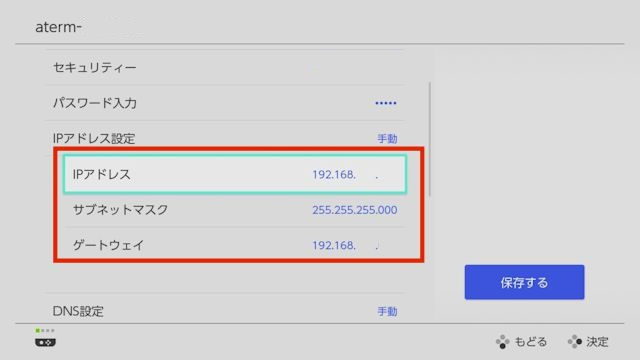
※「サブネットマスク」「ゲートウェイ」については下記をご覧下さい。

IPアドレスとは?
インターネット上の住所にあたり、IPアドレスには2種類あります。 分かりやすく解説します。
●「保存する」を押して設定終了です!
「任天堂 Switch」のDNS設定
次に、DNSを設定していきます。おすすめは、1.1.1.1の方ですね。(無料です。)
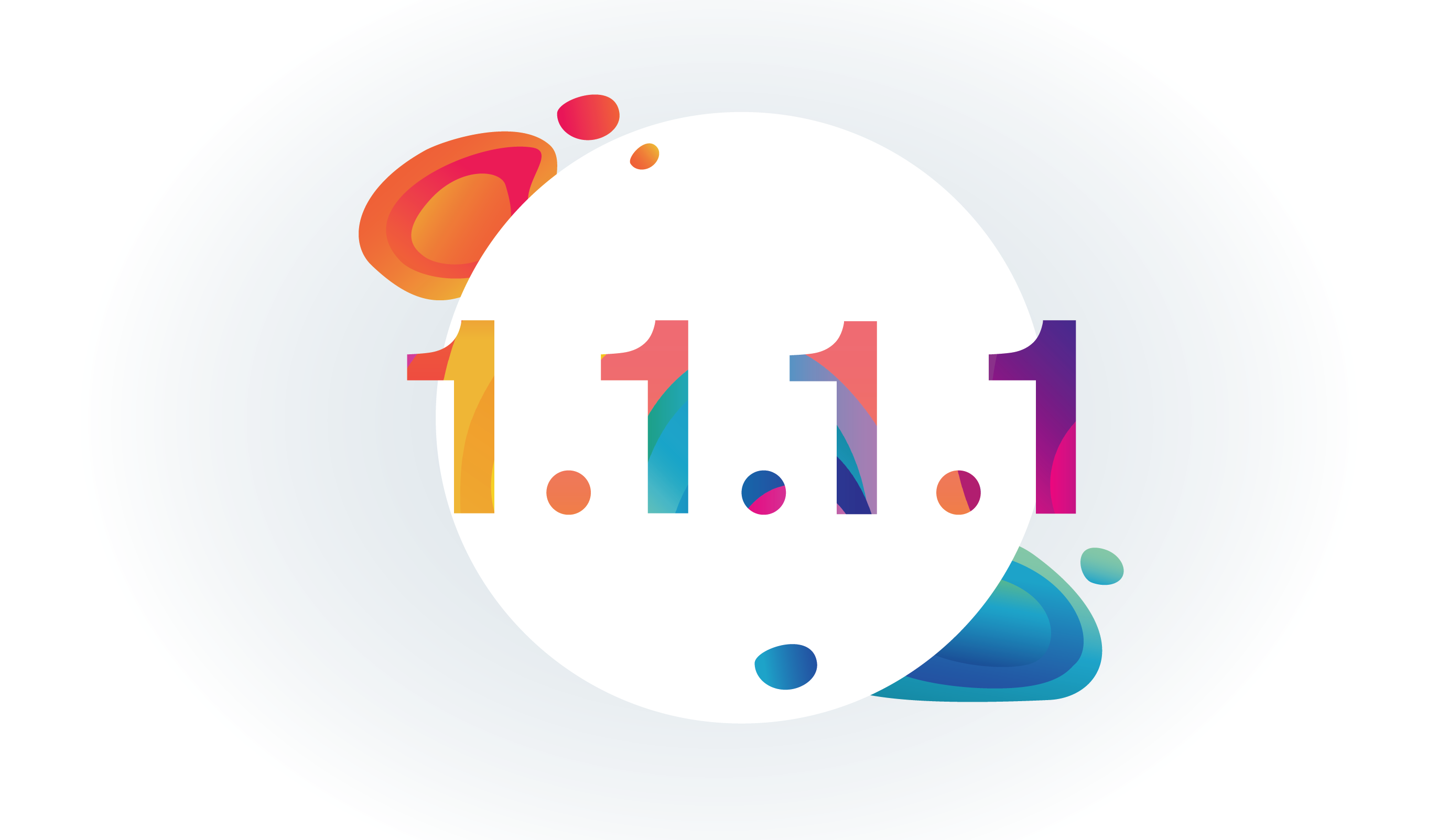
1.1.1.1 — The free app that makes your Internet faster.
Install the free app that makes your phone’s Internet more fast, private, and reliable.
接続、保護、構築をどこででも
場所を問わず従業員、アプリケーション、ネットワークの速度と安全性を高め、簡略化とコスト削減を実現しましょう。
「任天堂Switch」のIPアドレスの固定のまとめ
最初は、「IPアドレスって何?」、「変更したりして大丈夫なの?」とか思うかもしれませんが、結構簡単ですよね。
出来れば、これだけではなく、他の機器も全て固定にしておくとWi-Fi接続が安定していいと思います。

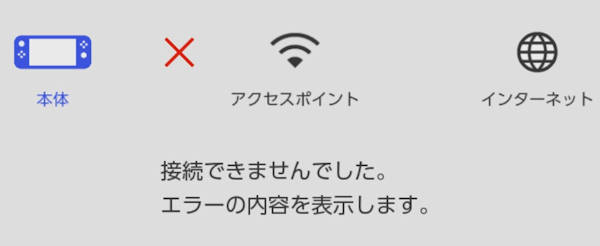

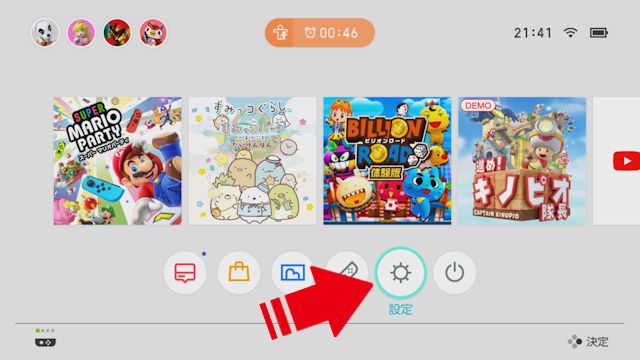
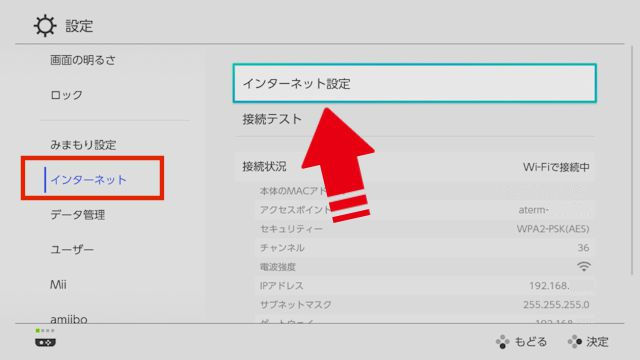
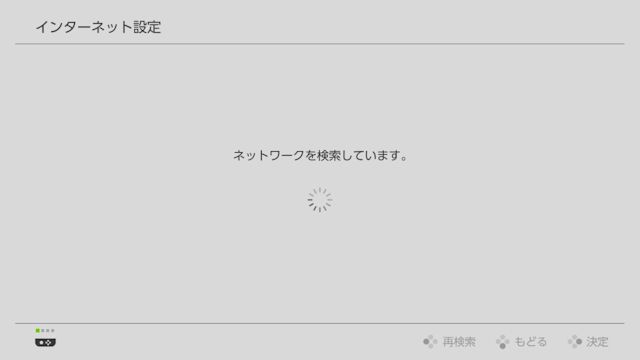

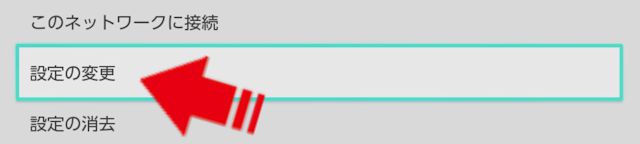
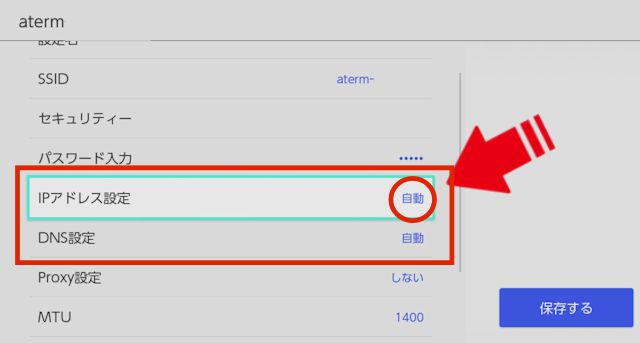


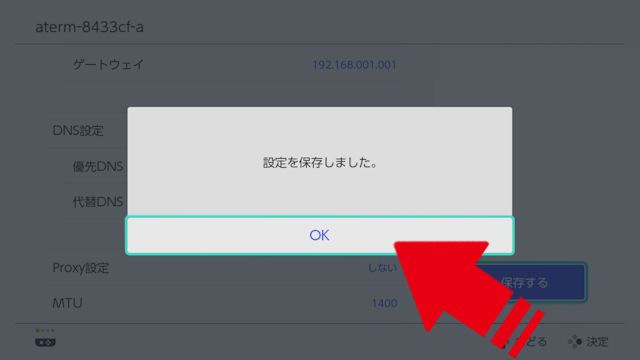
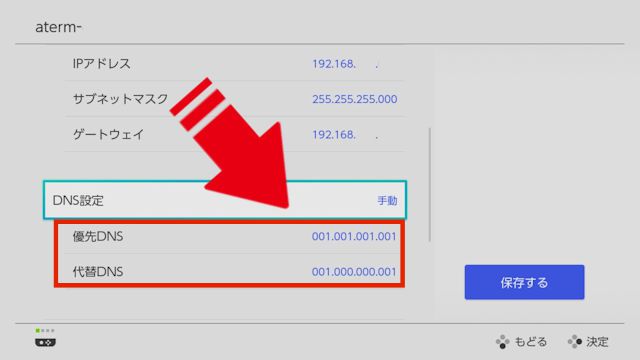
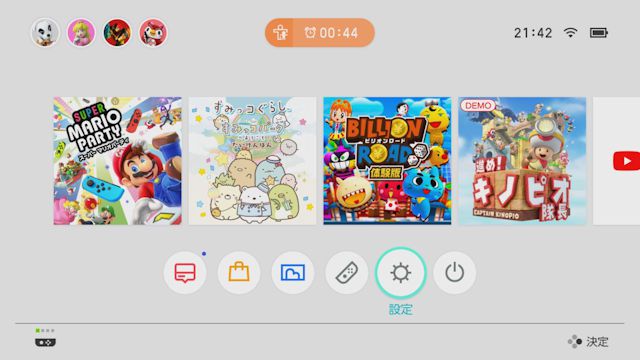


コメント